2023-09-01 13:15
在很多情况下我们共享文件的时候都是需要去输入密码才可以使用,不过如果设置成高级共享权限的话就可以跳过这个步骤,有很多用户不知道怎么设置,那么win11系统如何设置高级共享权限呢?今天u深度u盘启动盘制作工具为大家分享win11系统设置高级共享权限的操作教程。
Win11设置高级共享权限的方法:
1、按下键盘的win+r键打开运行窗口,输入compmgmt.msc指令。如图所示:
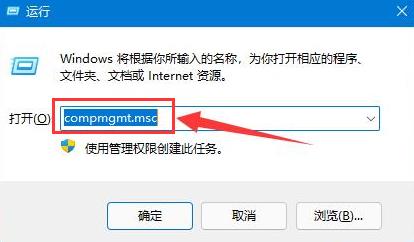
2、随后在计算机管理的用户文件夹中,打开Guest账户。如图所示:
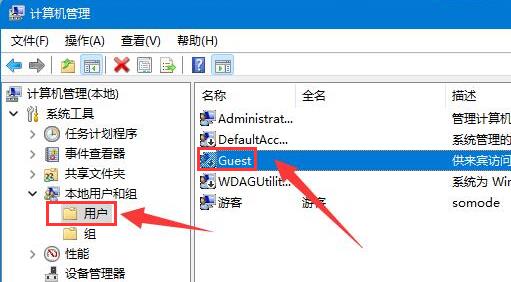
3、如下图所示完成选项勾选以后,点击确定按钮。如图所示:
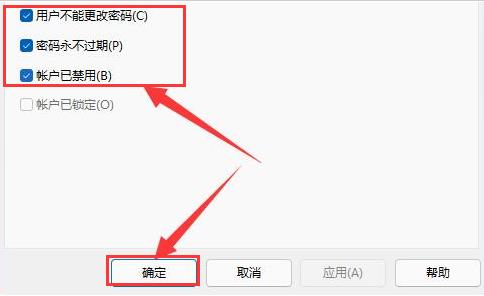
4、接着右键需要分享的文件,打开属性设置面板。如图所示:
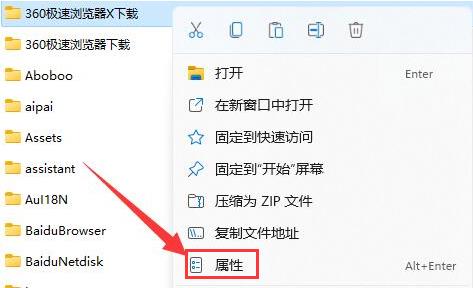
5、鼠标点击共享按钮。如图所示:
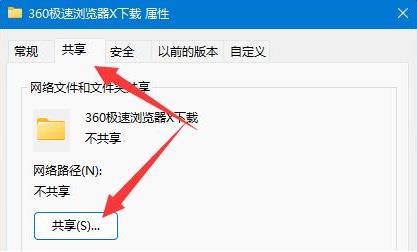
6、输入guest账户进行添加,并将权限级别改为读取/写入状态。如图所示:
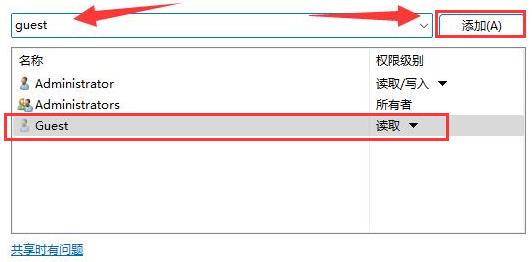
7、最后点击高级共享按钮,勾选共享此文件夹选项即可。如图所示:
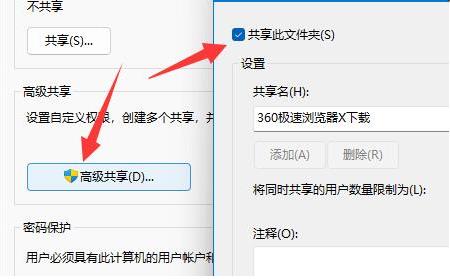
关于win11系统设置高级共享权限的操作教程就为小伙伴们详细介绍到这边了,如果用户们使用电脑的时候想要设置高级共享权限,可以参考上述方法步骤进行操作哦,希望本篇教程能够帮到大家,更多精彩教程请关注u深度官方网站。